最新のほとんどすべての Wi-Fi ルーターには、Web ブラウザーからアクセスして設定を行うことができる構成インターフェイスが装備されています。したがって、ルーターにあまり注意を払ったことがない場合は、アクセス方法とアクセス方法を学ぶ時期が来ました。WiFiルーターの設定を変更する。 JIO のスクリーンショットを使用したため、実際の設定は場合によって異なる可能性がありますが、手順はほぼ同じです。
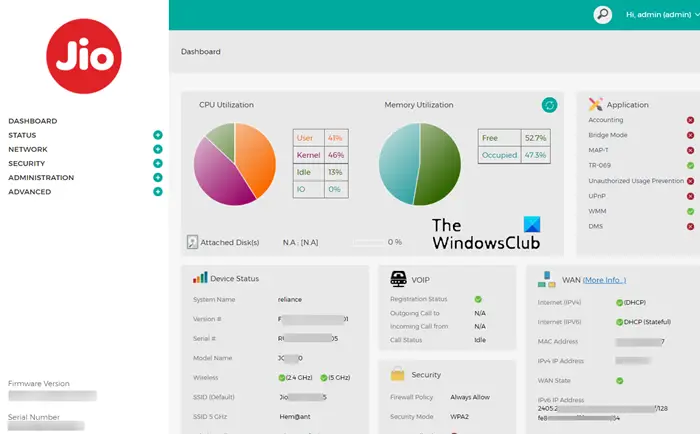
ルーターの設定にどうやってアクセスしますか?
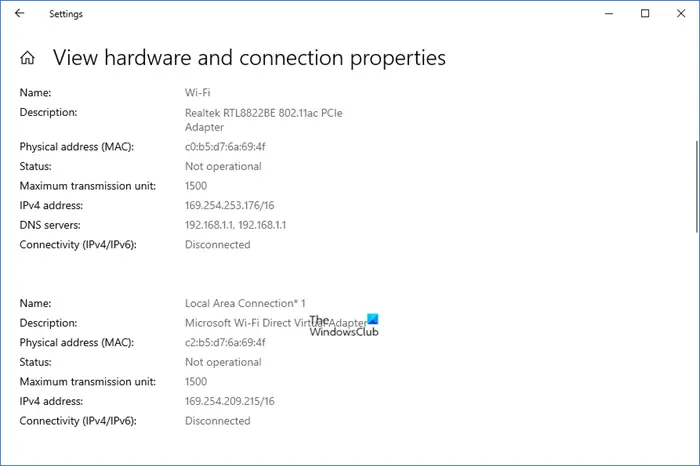
ブラウザを起動し、ルーターの IP アドレスを入力します。デフォルト ゲートウェイ IP は、Windows の [ネットワーク設定] > [ハードウェアと接続のプロパティの表示] から取得できます。次に、ユーザー名 (通常、デフォルトでは admin) とパスワード (通常、デフォルトでは空白) を入力し、「OK」または「ログイン」をクリックします。ログインすると、ダッシュボードが表示されます。
読む: 方法ルーターの構成と設定ページを開く
無線ルーターの設定を改善するにはどうすればよいですか?
WiFi ルーターの設定にアクセスすると、ルーターのより高度な機能を利用できるようになり、その多くは初めて発見される可能性があります。たとえば、次のように変更できます。
- ルーターのIPアドレスを変更する
- ルーティングモードの変更
- デフォルトのファイアウォールポリシーを変更する
- コンテンツフィルタリングを許可または禁止する
- VPN パススルーを有効または無効にする
- DoS/DDoS 防止の構成
開始する前に、ルーターの電源が入っており、コンピューターがネットワークに接続されていることを確認してください。
WiFiルーターの設定を修正または変更するにはどうすればよいですか?
1]ルーターのIPアドレスを変更する
デフォルト ゲートウェイを見つけるには、まず Windows ボタンをクリックして、設定。
次に、ネットワークそしてインターネット設定並べてクリックハードウェアと接続のプロパティを表示する。
下にスクロールして、デフォルトゲートウェイ新しいタブのアドレス バーにアドレス (192.16X.XX.X) を入力し、コピーして貼り付けます。
を入力してくださいユーザー名そしてパスワードルーター設定にアクセスします。
に切り替えますネットワークタブ。
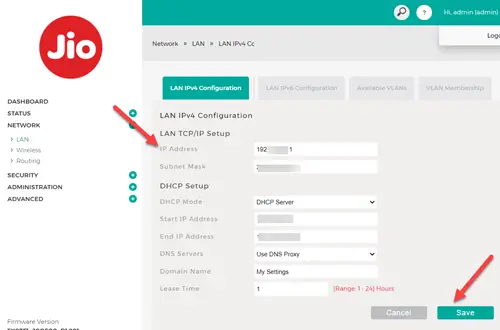
下LAN構成、IPアドレスを変更します。次に、有効な値を入力しますドメイン名そして、保存ボタンをクリックして変更を保存します。
2] ルーティングモードを変更します
ルーティング モードでは、未登録の IP アドレスを使用するプライベート IP ネットワークがインターネットに接続できるようになります。また、セキュリティとアドレス保護の 2 つの機能を実行するため、通常はリモート アクセス環境に実装されます。に変更できますクラシックルーティングただし、これを行うと、すべてのポートのファイアウォール設定がデフォルトに戻ります。
に行くネットワークタブをクリックして、ルーティングメニュー。

右側で、目的のルーティング モードを選択します。デフォルトでは、次のように設定されていますNAT。このモードは、IP アドレスを節約するために設計されています。
3] デフォルトのファイアウォールポリシーを変更する
ファイアウォールは、異なるセキュリティ体制を採用するネットワークまたはホスト間のネットワーク トラフィック フローを管理するメカニズムです。追加のセキュリティ層を提供するために、ネットワーク設計者は多くの場合、ネットワーク境界以外の場所にファイアウォール機能を組み込みます。を切り替えることができます常に許可そして常にブロックする。ファイアウォールを有効にすることで、望ましくない脅威から常に確実に保護されます。
4]コンテンツフィルタリング
ほとんどのルーターは、いくつかの特定のサイトをブロックまたは許可する組み込みの Web サイト フィルタリングをサポートしています。これは、不適切なコンテンツへのアクセスをブロックすることで、ゲストにとってより安全なブラウジング環境を構築するのに役立ちます。したがって、有効にすることができますコンテンツフィルタリング特定のキーワードが結果に表示されないようにブロックします。
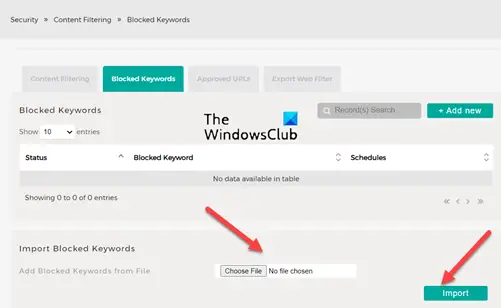
を押すだけですファイルを選択ブロックしたいキーワードのリストを追加したファイルの場所を参照し、輸入ボタン。
同様に、安全に閲覧できると考えられる特定の URL のみを承認できます。
5] VPN パススルーを有効または無効にする
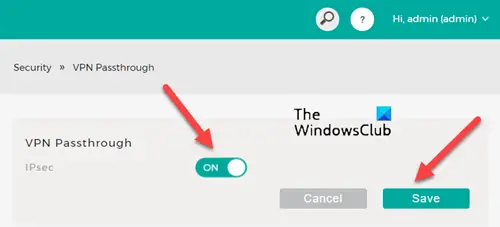
VPN パススルーは、ルーターに接続されているデバイスが送信 VPN 接続を確立できるようにする機能です。たとえば、PC またはデスクトップから VPN サーバーに接続したい場合は、ルーターの VPN パススルー機能をオンにして、VPN クライアントからのデータ パケットを通過させて、VPNサーバールーター経由で。
6] DoS/DDoS 防御を構成する
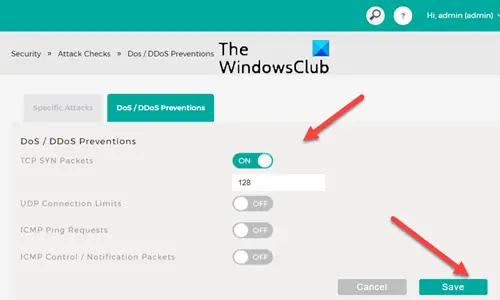
顧客は、DDoS攻撃ネットワーク資産に対するその他のセキュリティ上の脅威。 DDoS の性質は大きく異なり、小規模で洗練されたものから大規模で帯域幅を浪費するものまで多岐にわたります。このため、多くのインターネット サービス プロバイダーは、ルーターの設定を通じて完全に管理された DDoS 保護を提供しています。
この投稿がお役に立てば幸いです。
あなたがそうであれば、この投稿を参照してくださいルーター設定ページにアクセスできませんログイン URL または IP アドレスを使用します。






